「挽救購物車功能」如何運作?
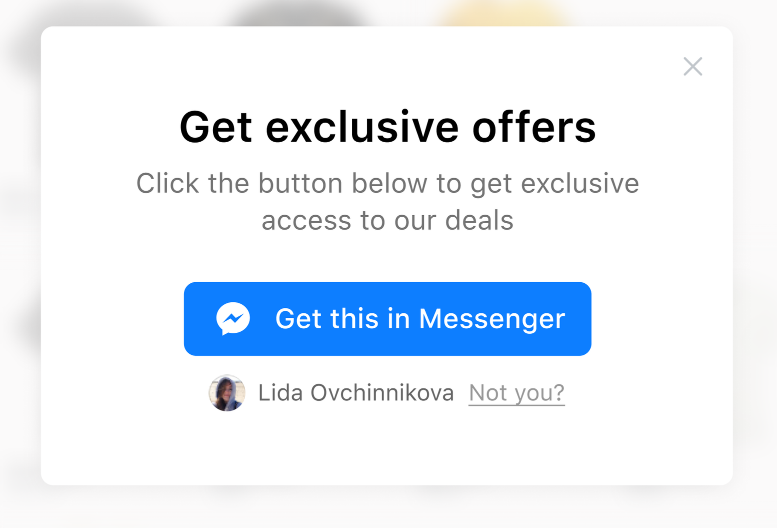
- 網站訪客將會在進入並瀏覽Shopify商店「十分鐘」(聊天機器人開發者也可以自行調整訊息發出的時間)後收到「Messenger訂閱視窗」。
- 網站訪客點擊「Get this in Messneger」按鈕後,即成為聊天機器人訂閱用戶,我們將可以對該用戶發送群發訊息(Re-Engage)。
- 假設網站訪客將商品加入購物車後卻沒有進行結帳動作,我們將能自動傳送訊息鼓勵用戶結帳。
「挽救購物車功能」設置步驟
如何串接Chatfuel聊天機器人與Shopify商店?
- 點擊聊天機器人後台Grow圖示。
- 找到Grow裡面的 Abandoned Cart 。
- 在區域將Shopify商店網址複製並貼上

- 串接完成後將看到位置顯示Shopify網址及藍色打勾
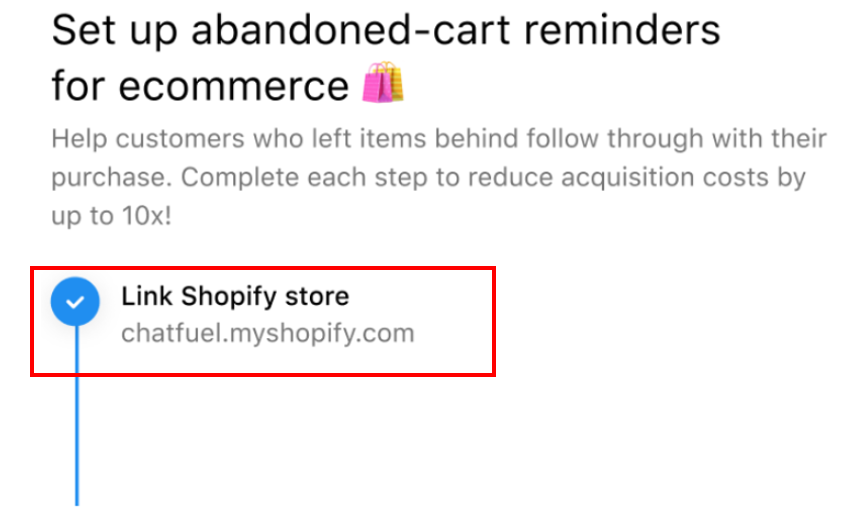
如何設置「Messenger訂閱視窗」
- 點擊Set up設置「Messenger訂閱視窗」
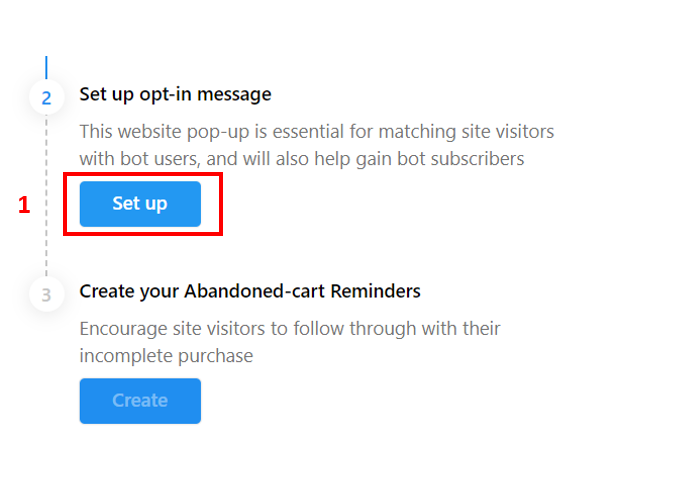
- 「Messenger訂閱視窗」可以調整的內容在Set up頁面可以作下列事項的修改:
- 訊息標題(如下圖a)
- 主要文字訊息(如下圖b)
- 按鈕上文字(如下圖c)
- 「Messenger訂閱視窗」出現時間(如下圖d)
- 設定用戶點擊訂閱後導向的Landing Block
- 設定完成後,按下Save儲存
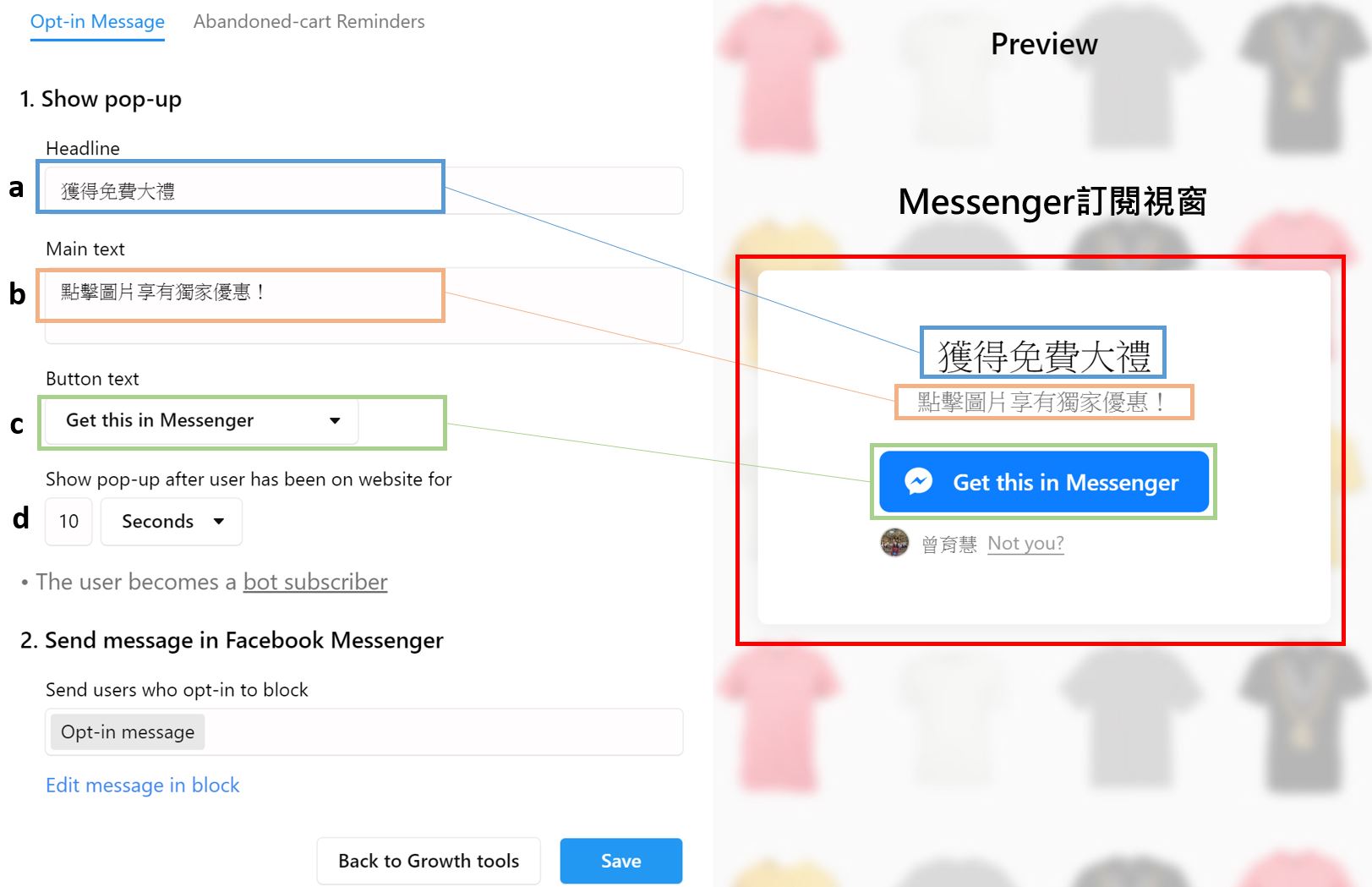
設置「挽救購物車訊息」
- 點擊Create設置「Messenger訂閱視窗」

- 在Create頁面作下列事項的修改
- 建立或刪除「挽救購物車訊息」
- 設定「挽救購物車訊息」跳出時間
- 在Automate頁面編輯挽救購物車sequence內容
- 預覽「挽救購物車訊息」
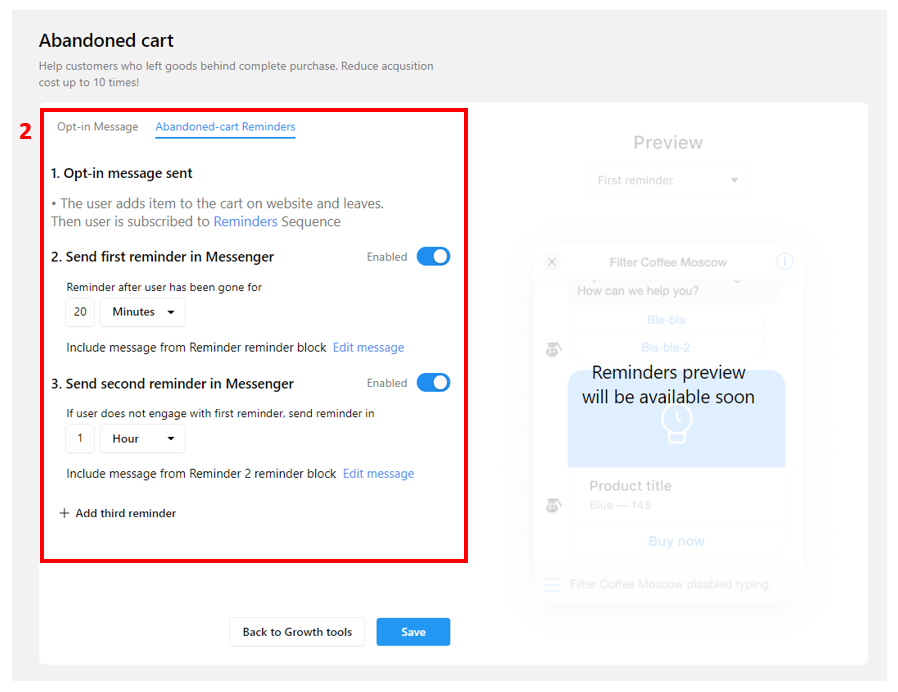
*注意事項:請至Automate內立建挽救購物車sequence並進行編輯
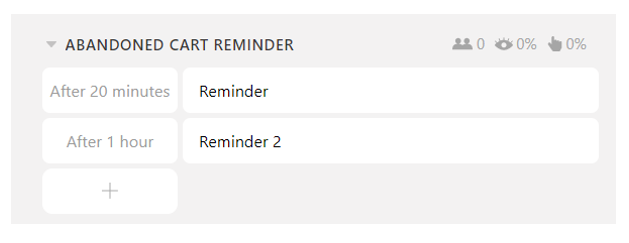
「挽救購物車訊息」數據查看
在Chatfuel後台你可以看到以下數據:
- 「挽救購物車訊息」發送數。
- 「挽救購物車訊息」點擊數。
- 有多少筆訂單在傳送「挽救購物車訊息」發送後成立。
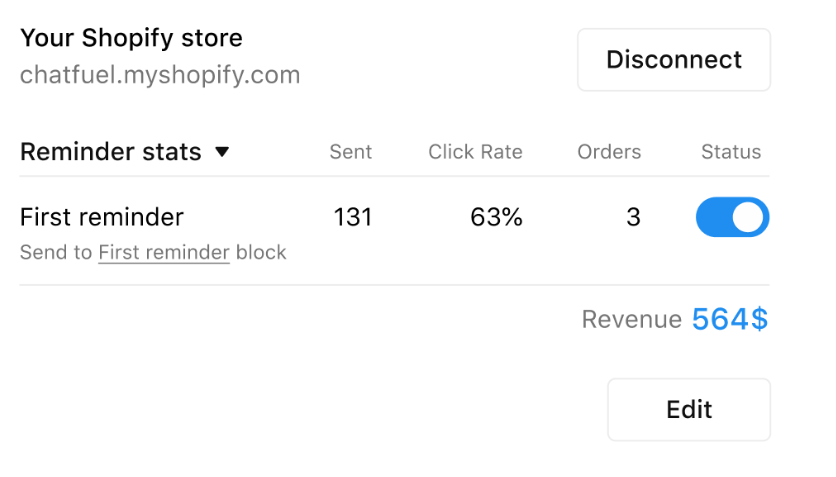
我們一樣可以透過後台查看「Messenger訂閱視窗」的各項數據
- 「Messenger訂閱視窗」彈出次數。
- 有多少網頁瀏覽者點擊訊息。
- 多少用戶成為聊天機器人訂閱用戶。
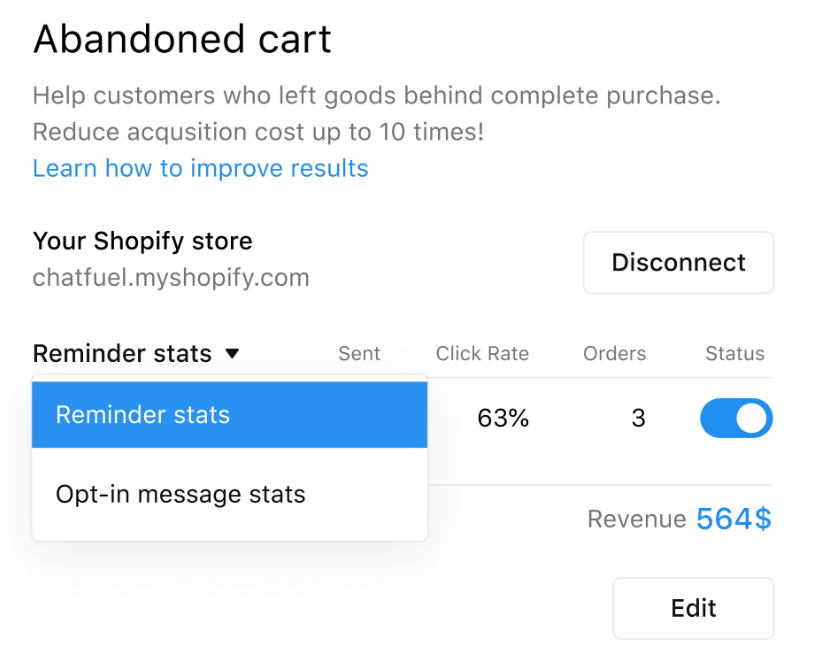
如何修改「挽救購物車」訊息互動流程
- 取消Chatfuel聊天機器人與目前Shopify商店串接
- 點擊編輯訊息,修改「Messenger訂閱視窗」以及「挽救購物車訊息」
- 自由選擇開啟或關閉購物車提醒訊息
- 在Automate修改提醒訊息內容
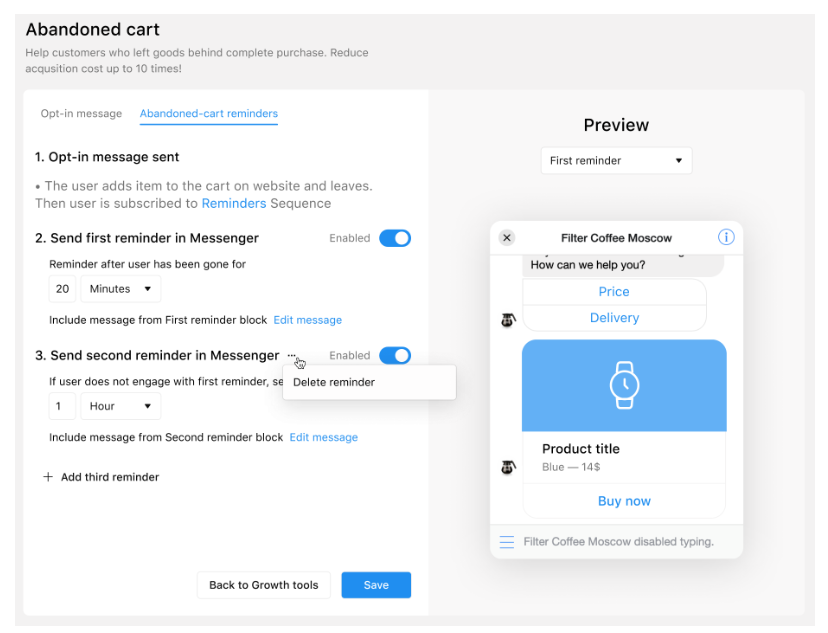
今天的挽救購物車設定教學就到這邊啦!趕快串接你的Shopify商店及聊天機器人,讓聊天機器人成功搶救訂單,增加用戶提高轉單率一舉兩得吧!
.svg)
